Minsan, upang ang isang larawan ay magmukhang kumpleto, walang sapat na isang maliit na bagay lamang. I-ikot ang mga gilid ng larawan, at ang view ay ganap na magkakaiba. Mayroong dalawang options6 upang bigyan ang iyong larawan ng kaunting kasiyahan sa anyo ng malambot na bilugan na mga gilid, alinman sa paggamit ng isang graphic editor o paggamit ng mga serbisyong online.
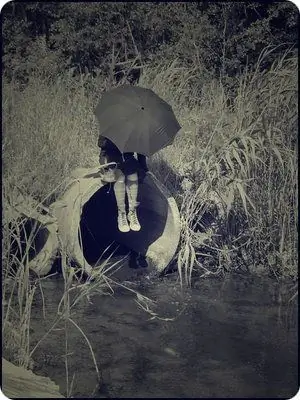
Panuto
Hakbang 1
Ilunsad ang Adobe Photoshop at buksan ang imahe na nais mong iproseso, iyon ay, bilugan ang mga gilid. Hawakan ang Ctrl key at mag-left click sa layer ng imahe sa mga layer palette. Bilang kahalili, piliin ang tool na Rectangular Selection at piliin ang buong imahe.
Hakbang 2
Ngayon mula sa menu bar piliin ang "Selection - Modify - Optimize". Sa auxiliary window na bubukas, isulat ang bilog na radius at i-click ang "Oo". Makakakuha ka ng isang pagpipilian na may mga bilugan na gilid.
Hakbang 3
Susunod, sa menu, i-click ang "I-edit - Gupitin". Kapag nawala ang imahe, alisin ang natitirang mga sulok. I-click ang "Selection - Lahat" at pagkatapos Tanggalin.
Hakbang 4
Kapag na-clear mo nang ganap ang imahe, piliin ang "I-edit - I-paste" mula sa menu o pindutin ang Ctrl + V. Ngayon ang iyong larawan ay may bilugan na mga gilid. I-save ito sa kinakailangang format.
Hakbang 5
Kung nais mo ang mga malabo na gilid, piliin ang imahe sa parehong paraan, pagkatapos Piliin ang - Baguhin - Balahibo. Sa window ng auxiliary, ipasok ang radius ng pag-ikot. Ngayon i-click ang "Selection - Invert" o pindutin ang Ctrl + Shift + I. Sa nagresultang pagpipilian, pindutin ang Tanggalin at pagkatapos ay alisin ang pagkakapili. I-save ang larawan.
Hakbang 6
Gayundin, kung wala kang isang programa sa photoshop, may mga serbisyong online para sa pagtatrabaho sa mga larawan. I-upload lamang ang iyong larawan sa naturang serbisyo, pagkatapos ay dumaan sa isang simpleng pag-setup. Piliin kung aling mga sulok ang nais mong bilugan, tukuyin ang kalidad at laki, maaari mo ring itakda ang kulay. Nananatili lamang ito upang mai-save ang larawan at mai-download ito sa iyong computer.






